7.2 Как вручную переустановить плагин Rebus для вашего 3D-приложения?
Убедитесь, что ваше 3D-приложение закрыто на весь процесс переустановки.
Откройте настройки RebusDrop (кликните правой кнопкой мыши по значку RebusDrop > Preferences...).
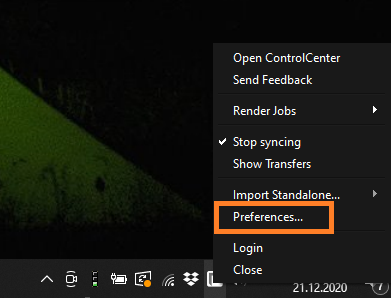
В разделе «Paths» вы можете выбрать 3D-приложение, которое будете использовать для рендеринга онлайн, в разделе «My 3D Applications».
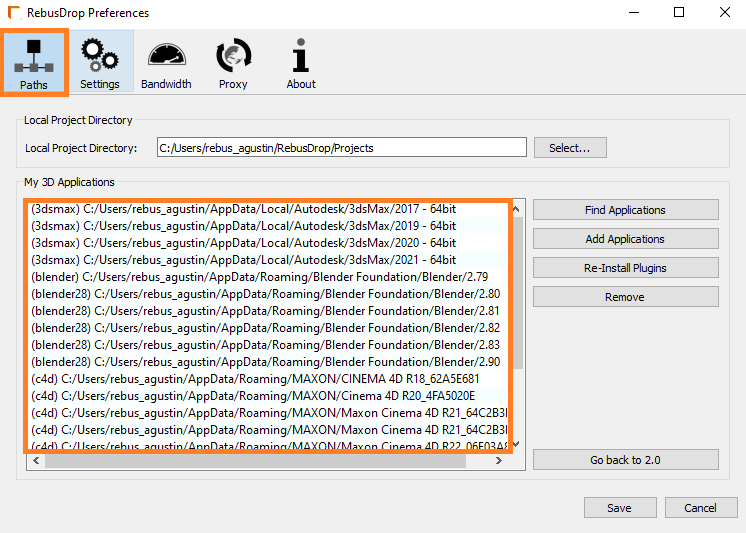
Нажмите «Remove», и приложение будет удалено из списка.
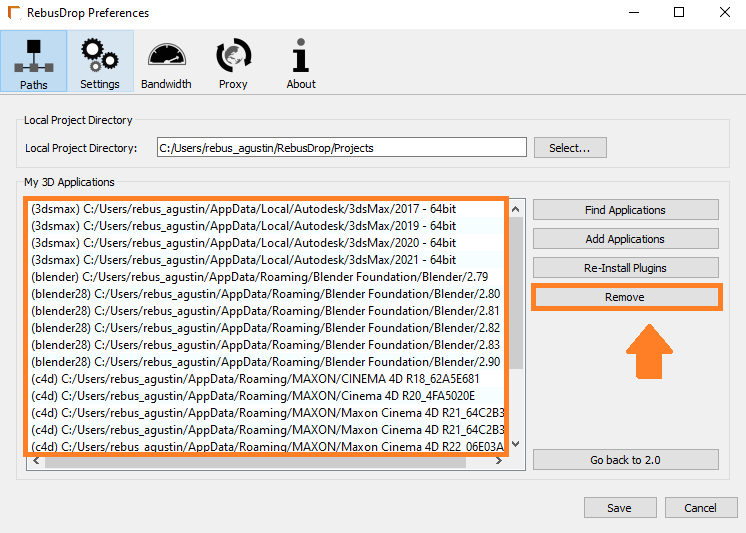
Нажмите "Save".
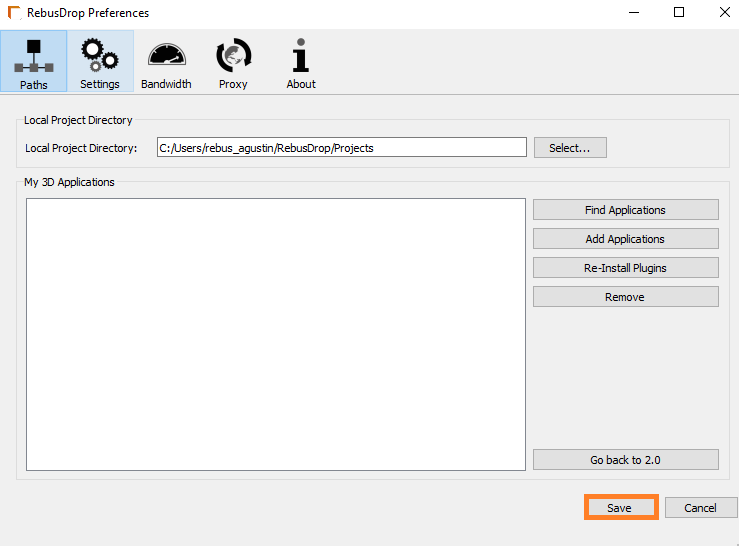
Снова откройте настройки RebusDrop и нажмите «Find Applications». RebusDrop автоматически найдет ваше 3D-приложение.
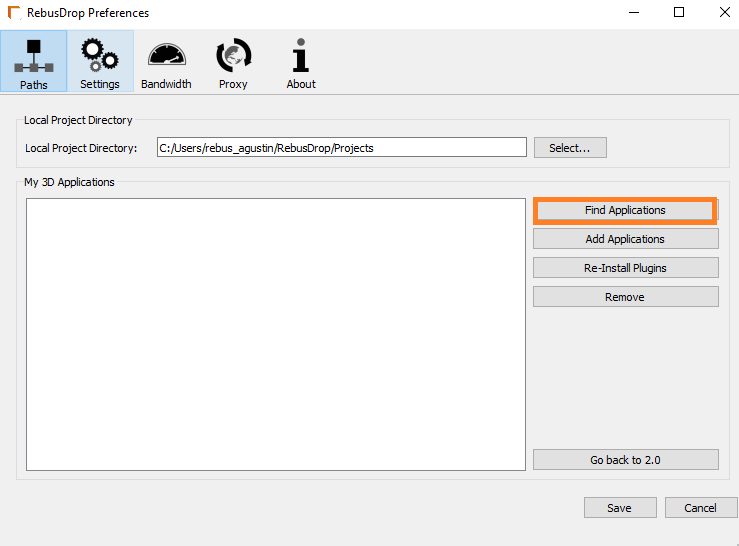
Выберите 3D-приложение, которое вы будете использовать для рендеринга онлайн, нажмите «Re-Install Plugins» и подождите, пока процесс запустится (этот шаг может занять несколько минут).
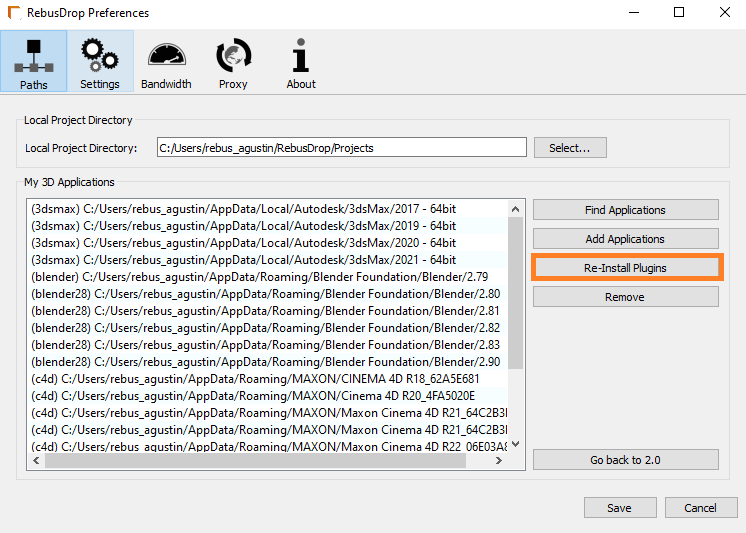
Нажмите «Save». Теперь все готово.
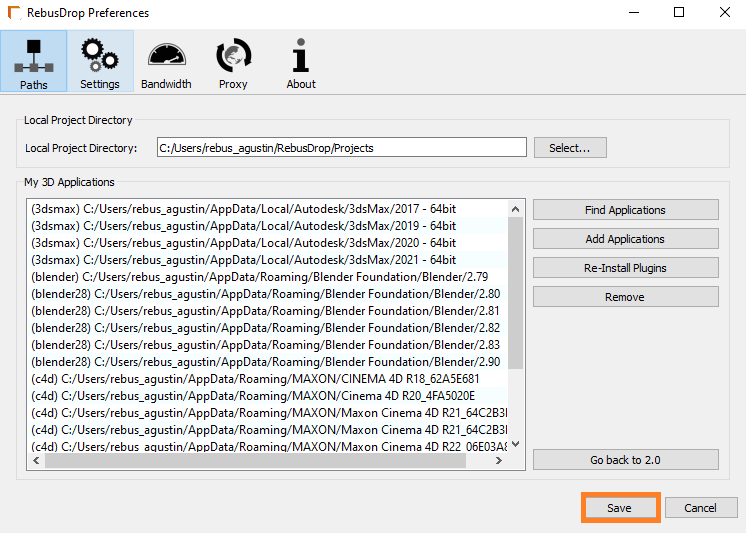
Запустите свое 3D-приложение и загрузите небольшое тестовое задание для онлайн-рендеринга.
